디카 사진 쉽게 줄이고 편집하는 프로그램
- photoWORKS15_20040409.zip(3.2M)[51]2013-02-05 13:09:18
본문
디카 사진을 줄이시려면 힘드시죠?
포토샵을 사용하기는 아무래도 쉽지 않고요. 보다 편리하게 이미지를 줄이고 편집하시라고 프로그램 올려둡니다.
우선 다운을 받으시고 설치하세요. 설치하시면 컴퓨터 바탕화면에 아이콘이 생깁니다.

이렇게요. 바이러스 없는 프로그램이니 마음 놓으시고 설치하시면 됩니다.
바이러스 없는게 체크된 것만 올릴예정입니다.
저 아이콘을 클릭하시면
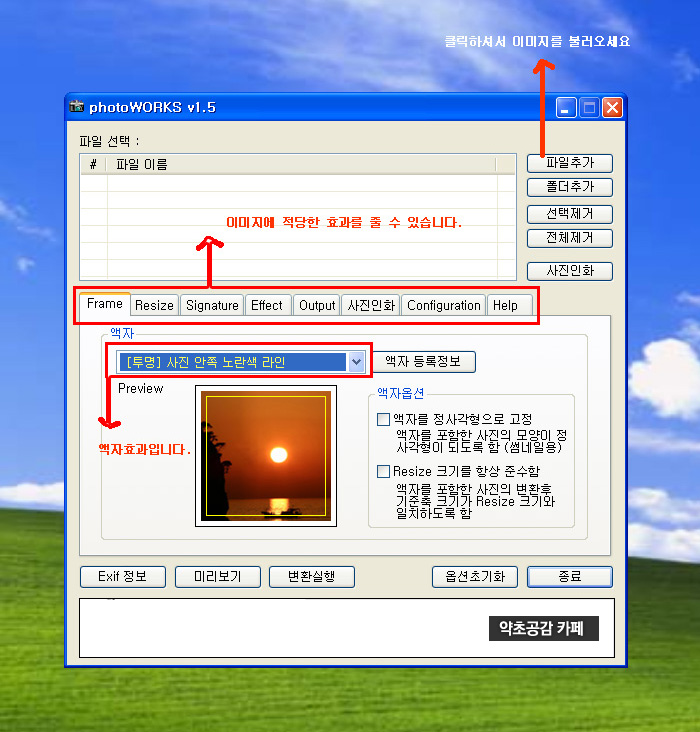
이런화면이 보이시죠?
파일 추가를 하셔서 디카에서 내 컴퓨터로 옮기신 사진을 불러옵니다.
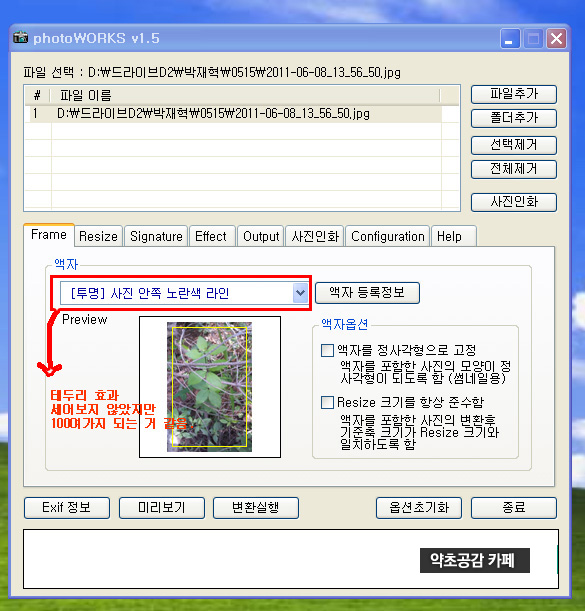
불러오게되면 저렇게 이미지가 변하네요. 빨간 네모 박스에 테두리 효과라고 쓰여있죠? 100여가지 넘는 테두리효과가 있고
하나씩 해보시면 하단 이미지가 적용되어서 미리 볼 수 있습니다.
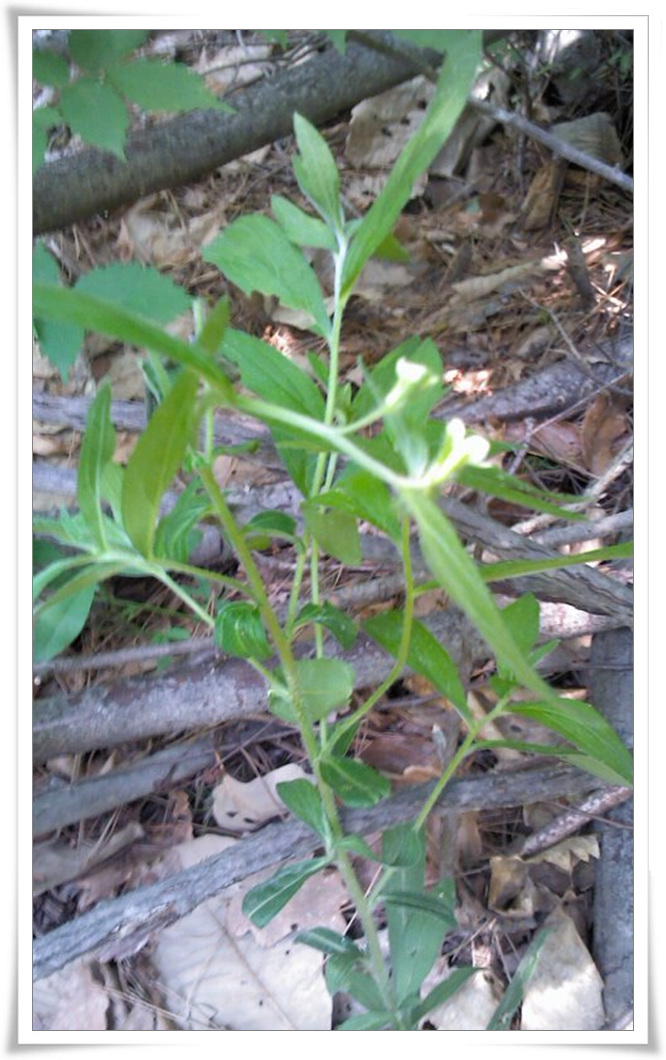
저는 4방향 그림자를 선택해서 변환실행을 했더니 저런 모양이 나왔네요. 무지 많은 효과가 있으니 재미로 이리저리 해보세요.
액사 활용은 아시겠죠?
그다음은 Resize
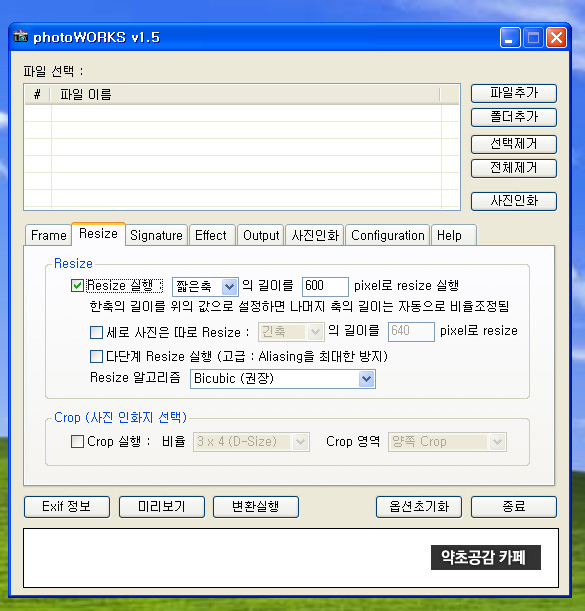
리사이즈 실행으로 체크되어있고요. 사이즈를 줄이고싶으시면 긴축(세로) 짧은축(세로)중 하나를 고르시고
몇 pixel로 하실건지 수치를 적으시면됩니다. 아까 제가 변환시킨건 300pixel로 줄여서 변환시킨겁니다.
이미지를 쉽게 줄이실 때 편하시겠죠?
그다음 Signature
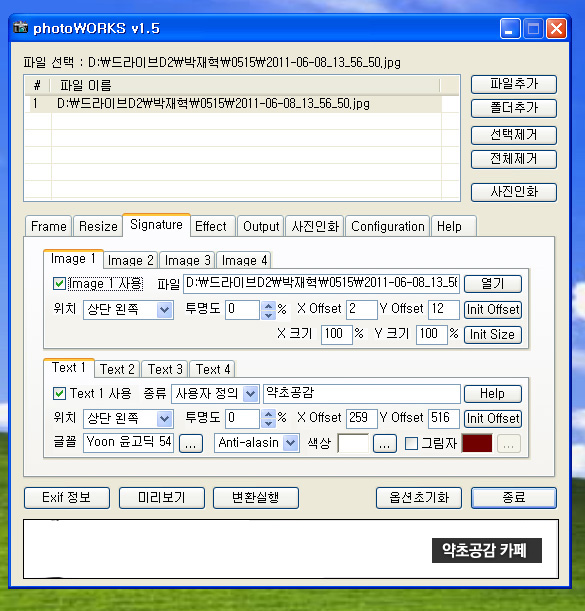
이건 말그래도 서명입니다. 카페 주소를 넣고싶다거나 카페명을 넣고싶으실때 사진을 넣으시고 글자 적을 위치를 선택하시고
글자를 넣어주시면됩니다. 사진 네개까지 한꺼번에 넣으실 수 있고 미리보기를 통해 사이즈를 줄이거나 방향을 전환시키거나
수정이 가능합니다. 이리저리 가지고 놀다 보시면 익으실거에요.
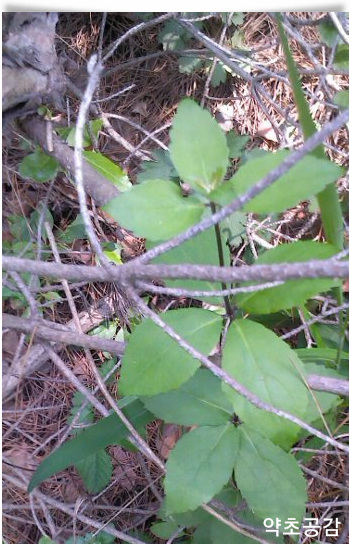
저는 윤고딕 16px , 흰색으로 해서 사진 하단에 넣어봤습니다.
그다음 Effect
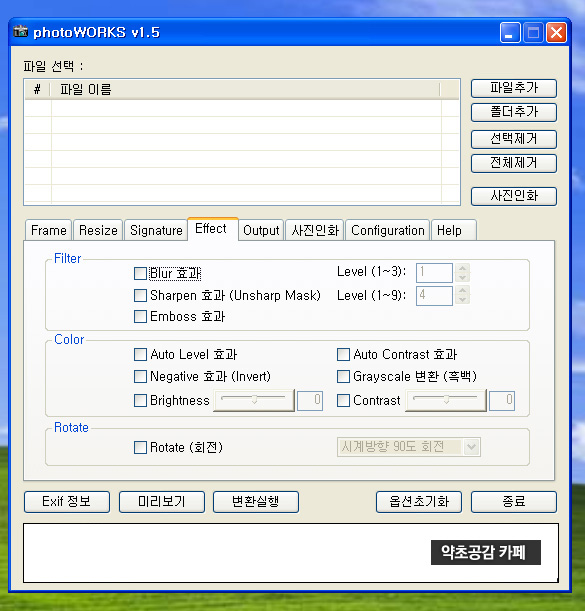
말 그대로 사진에 효과주기입니다.
Blur은 흐리게.. Sharpen은 선명하게 Emboss는 올록볼록 볼륨감있게... 수치는 적당히 조절하시면됩니다.
Color 조절도 가능합니다. 흑백으로 전환하시고 싶으시면 Grayscale 하심 되고요
포토샵의 어느정도 기능은 다 있다보시면됩니다.
대략 이정도고요.
Output는 하단의 변환실행을 누름 선택하신대로 사진이 편집되서 저장되는 폴더랑 품질등을 설정하는 곳인데
그냥 냅두시면 원본 사진이 있는 폴더에 바로 output폴더가 생겨 자동으로 저장됩니다.
디카 사진 이쁘게 편집하셔서 좋은 사진 많이 올려주세요!
스마트폰에서 컴퓨터로 사진 옮기시는 것을 잘 모르시겠다는 분이 많으시면 날 잡아서 그것도 설명드리겠습니다.
댓글목록 0
등록된 댓글이 없습니다.

